Trong quá trình sử dụng máy tính chạy hệ điều hành Windows thì việc gặp lỗi là gần như không thể tránh khỏi, không bị lỗi nọ thì bị lỗi kia.
Nói chung là rất khó tránh khỏi việc bị lỗi khi sử dụng máy tính khi sử dụng hệ điều hành của Microsoft. Máy tính MAC chạy mac OS thì mình không biết thế nào chứ máy tính chạy Windows thì hay bị lỗi lắm.
Chính vì thế mà trong bài viết này blogchiasekienthuc.com sẽ chia sẻ với các một số nguyên nhân và cách khắc phục một số lỗi thường gặp trên Windows, vì là có rất nhiều lỗi nên mình sẽ chia ra làm nhiều phần nhé.
Ở phần 1 này mình sẽ hướng dẫn các bạn cách khắc phục lỗi như màn hình xanh, không vào được mạng, không cài được phần mềm….
Mục Lục Nội Dung
- Lỗi 1: Màn hình xanh chết chóc
- Lỗi 2: Không cài đặt được ứng dụng, phần mềm
- Lỗi 3: Máy tính bị mất mạng Internet
- Lỗi 4: Mạng bị dấu chấm than vàng
- Lỗi 5: Bỏ thông báo, tin nhắn dưới góc phải màn hình
- Lỗi 6. Mất chức năng Manager trong Menu chuột phải (Windows 7)
- Lỗi 7: Lỗi Icon bị phóng to khi thoát Game
- Lỗi 8. Không cài được .Net Frameword
- Lỗi 9: Windows Explorer has stopped working” hay “Windows Installer has stopped working”.
- Lỗi 10. Không đặt Password được cho Windows
Lỗi 1: Màn hình xanh chết chóc
Màn hình xanh – lỗi trên Windows XP và Windows 7 có giao diện như hình bên dưới.
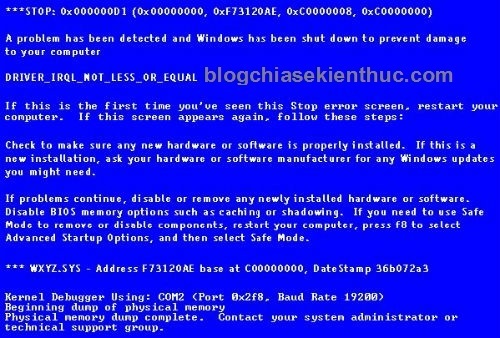
Màn hình lỗi trên Windows 8 và Windows 8.1 và Windows 10 có giao diện như hình dưới.
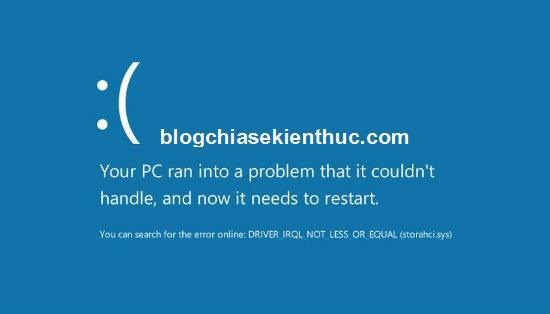
Nguyên nhân gây ra lỗi màn hình xanh thì rất nhiều, có thể liên quan đến phần cứng, liên quan đến phần mềm. Mình có thể liệt kê ra một số nguyên nhân chính như sau:
- Do Driver không tương thích với máy tính hoặc do bạn cài nhầm Driver của phiên bản Windows khác.
- Do thanh Ram và khe cắm RAM của bạn bị bẩn hoặc khe cắm RAM bị lỗi. Bạn có thể tháo ram máy tính ra và lau lại thanh Ram và khe cắm ram sau đó thử cắm lại (sử dụng cục tẩy chà sạch lên nơi tiếp xúc giữa ram và khe ram). Bạn có thể sử dụng phần mềm memtest86+ trong Hiren Boot để test nhé.
- Do bản Windows bị bạn bị lỗi, bạn có thể cài bản windows khác xem sao.
- Do xung đột phần mềm, bạn thử gỡ phần mềm cài gần đây nhất, và lưu ý là không nên sử dụng 2 trình diệt virus nhé, rất dễ xảy ra xung đột.
- Do Virus gây ra, bạn thử vào Mini Windows để quét sạch sẽ Virus nhé. Bạn có thể sử tạo một chiếc usb boot đầy đủ chức năng để làm việc này.
- Do ổ cứng của bạn đã bị Bad Sector, bạn có thể kiểm tra theo hướng kiểm tra ổ cứng có bị Bad Sector hay không mà mình đã viết trước đó. Một khi đã bị lỗi này thì bạn chỉ còn cách mua ổ cứng mới, vì nếu cố tình sử dụng ổ cứng của bạn sẽ die bất cứ lúc nào và bạn sẽ mất hết dữ liệu.
- Do hiện tượng “thắt nút cổ chai” tức là một thành phần trong máy tính của bạn không xử lý theo kịp các thành phần khác kéo theo làm chậm toàn bộ hệ thống. Mình lấy ví dụ thế này, trong máy tính có nhiều thành phần linh kiện như CPU, RAM, VGA, HDD.. mỗi cái có một tốc độ mạnh, yếu khác nhau. Khi bạn chạy một ứng dụng hay gải quyết một vấn đề nào đó thì mỗi bộ phần sẽ làm nhiệm vụ của mình. Nếu một bộ phận bị yếu thì kéo theo tất cả các bộ phận khác phải chờ để bộ phận yếu này xử lý xong công việc của mình dẫn đến việc thắt nút cổ chai.
Lỗi 2: Không cài đặt được ứng dụng, phần mềm
Nguyên nhân là do bạn đặt tên thư mục của mình là Tiếng Việt, nhiều phần mềm sẽ không hiểu nên không thể cài đặt được.
Cách xử lý là bạn Rename lại tên thư mục đó không dấu nhé.
Lỗi 3: Máy tính bị mất mạng Internet

Dấu X đỏ xuất hiện thì chắc chắn không còn 1 chút tín hiệu nào, kể cả mạng LAN cũng bị mất. Để khắc phục tình trạng này bạn làm như sau:
- Kiểm tra lại xem có bị lỏng dây mạng không, hoặc dây mạng có bị đứt hoặc bị tuột chỗ bấm hạt mạng không, bạn có thể thử cắm vào một đầu dây mạng khác nếu vẫn không được thì thực hiện tiếp.
- Kiểm tra modem, hub có lên nguồn không và đèn tín hiệu có sáng không, kiểm tra dây đã cắm vào Switch, router, modem chưa.
- Kiểm tra xem máy tính bạn đã đủ Driver chưa bằng cách nhấn chuột phải vào
Computer(This PC) =>Manager=>Device Manager. (Dấu chấm than vàng tức là máy tính bạn đang thiếu driver nhé). Cách sử lý là tải và cài đặt driver cho máy tính, bạn có thể sử dụng Easy DriverPack để cài.
Lỗi 4: Mạng bị dấu chấm than vàng
Đã có một bài viết rất chi tiết cho các bạn cách khắc phục lỗi chấm than vàng ở biểu tượng mạng cho các bạn. Xem hướng dẫn tại bài viết : Lỗi mạng chấm than vàng và cách khắc phục thành công 100%
Lỗi 5: Bỏ thông báo, tin nhắn dưới góc phải màn hình
Đây thực ra không phải là lỗi mà là một thông báo của hệ thống khi bạn tắt tưởng lửa Windows, tắt Windows Update hoặc nhắc nhở bạn Backup dữ liệu để tránh rủi do.
Nhưng thực chất nó đang gây khó chịu cho người dùng, để loại bỏ thông báo này bạn làm như sau:
Nhấn vào Open Action Center nó có cái dòng Turn off hoặc hide thì click vào ví dụ như thế này:
Tắt hoàn toàn thông báo của Action Center
Hoặc nếu như bạn muốn tắt hoàn toàn thông báo của Action Center đi thì có thể làm như sau:
Thực hiện: Vào Control Panel (xem ở chế độ Large icons cho dễ tìm) sau đó chọn Notification Area Icons => tiếp theo chọn Turn system icons on or off
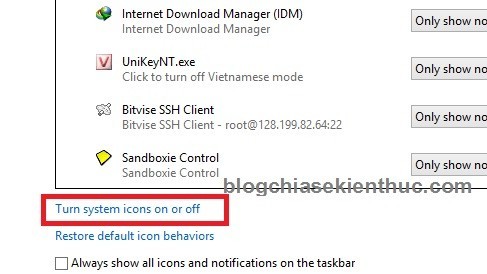
Tại mục Action Center, bạn lựa chọn là off => nhấn OK để thực hiện. Vậy là từ nay sẽ không có bất cứ thông báo nào của Action Center nữa.
Nguyên nhân: Không rõ
Cách khắc phục:
- Mở hộp thoại RUN bằng cách nhấn tổ hợp phím Windows + R => nhập lệnh
regedit=> và nhấnEnter. - Tìm theo đường dẫn: HKEY_CLASSES_ROOT\CLSID\{20D04FE0-3AEA-1069-A2D8-08002B30309D}\shell\Manage\command
- Trong đó có 1 file reg có tên là
Default. Bạn click chuột phải và chọnModify..., sau đó thay dòng lệnh cũ bằng dòng này %SystemRoot%\system32\mmc.exe %SystemRoot%\system32\CompMgmt.msc. Nếu vẫn không được thì Repair lại Windows nhé.
Lỗi 7: Lỗi Icon bị phóng to khi thoát Game
Trước kia mình có hay chơi game FiFa, đột kích và rất hay gặp lỗi này. Nguyên nhân là do khi bạn chơi Game, máy tính tự động thay đổi Resolution (độ phân giản màn hình) khi bạn chơi, nhưng sau khi thoát Game ra nó không trả lại Resolution mặc định của máy tính.
Cách sửa lỗi: Chỉnh lại độ phân giải cho máy tính. (Nhấn chuột phải vào Desktop => chọn Screen resolution và đặt lại độ phân giải).
Hoặc..
Vào Control Panel => chọn Hardware and Sound => chọn Display => chọn Adjust Resolution … chọn độ phân giải resolution nào có chữ (recommended).
Nếu như laptop của bạn sử dụng video chipset của Intel thì mở Utility của nó ra, trong phần Display Setting bạn chú ý đến mục Aspect Ratio Option => chọn Full Screen (no border) thay vì Center Image nhé.
Note: Nếu bạn vẫn chưa hiểu cách làm thì có thể xem lại bài hướng dẫn cách thay đổi độ phân giải màn hình máy tính mà mình đã hướng dẫn rất chi tiết trước đó nhé.
Lỗi 8. Không cài được .Net Frameword
Nguyên nhân của lỗi này là do bạn chưa cài các phiên bản cũ .Net Frameword 2, 3, 3.5. Bởi vì ứng dụng này không có tính kế thừa, nên khi cài bản Net frameword 4 thì những tính năng trên bản 2,3.. sẽ không có.
- Cách khắc phục: Download Microsoft .NET Framework đầy đủ phiên bản
Bạn hãy tải và cài đặt Net Frameword nhé !
Lỗi 9: Windows Explorer has stopped working” hay “Windows Installer has stopped working”.
Lỗi này chúng ta thường gặp trên Windows 7, khi bạn cài đặt, remove ứng dụng hoặc có thể do bạn update windows…
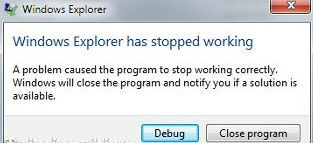
Trong trường hợp này nếu như bạn nhấn vào Debug hoặc Close program thì tất cả các dữ liệu trong ứng dụng đó sẽ bị mất hết. Vì vậy cách khắc phục vấn đề này là vô hiệu hóa thông báo trên, bạn làm như sau:
- Mở hộp thoại RUN (Windows + R) => nhập lệnh
regeditvà nhấn Enter. - Tìm đến khóa HKEY_LOCAL_MACHINE/SOFTWARE/Microsoft/QMClient/Windows/DisabledSessions
Tìm khung số (1) mình đã khoanh đỏ bạn xem nếu có khóa MachineThrottling, thì xóa nó đi. Cuối cùng chúng ta khởi động lại máy tính để hoàn thành.
Mình mới bổ sung thêm bài viết về cách sửa lỗi này, bạn có thể tham khảo rõ hơn tại bài hướng dẫn: 5 cách sửa lỗi “Has stopped working” trên Windows 7/ 8/ 10
Hiện tại mình đã mở cửa Blog Chia Sẻ Kiến Thức Store ! – bán phần mềm trả phí với mức giá siêu rẻ – chỉ từ 180.000đ (bản quyền vĩnh viễn Windows 10/11, Office 365, 2021, 2016… và nhiều phần mềm bản quyền khác). Bảo hành full thời gian sử dụng nhé !
Lỗi 10. Không đặt Password được cho Windows
Một lỗi cũng rất hay gặp nữa đó chính là lỗi không thể đặt Password (mật khẩu) cho Windows và hiện lên thông báo Windows cannot change your pasword.
Cách xử lý:
- Nhấn chuột phải vào
ComputerchọnManage. - Tại mục
System Toolsbạn chọnLocal Users and Groupsvà bạn lựa chọn tiếpUsersở khung bên phải - Tiếp theo nháy đúp vào
Adminitrator. - Bỏ dấu tích ở ô
User cannot change password> sau đó nhấnApplyrồi Ok - Tắt cái Manager này đi, sau đó khởi động lại máy tính và đặt mật khẩu lại cho máy tính nhé.
Lời kết
Trên đây là 10 lỗi rất hay gặp trên máy tính sử dụng hệ điều hành Windows mà mình muốn chia sẻ kinh nghiệm cũng như thủ thuật để khắc phục. Do bài đã dài quá rồi nên mình sẽ viết tiếp vào bài sau. Hi vọng bài viết sẽ hữu ích với bạn!!!
Kiên Nguyễn – Blogchiasekienthuc.com
 Blog Chia Sẻ Kiến Thức Máy tính – Công nghệ & Cuộc sống
Blog Chia Sẻ Kiến Thức Máy tính – Công nghệ & Cuộc sống
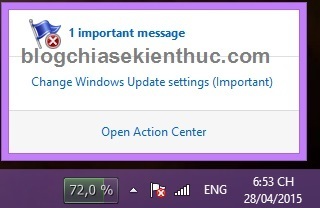
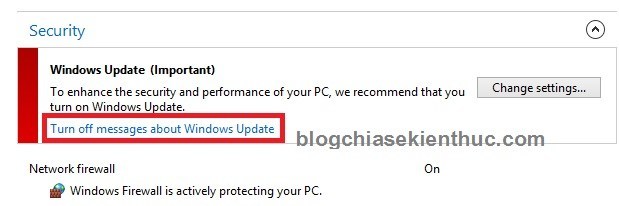
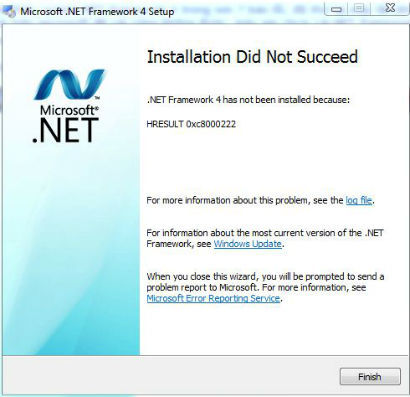
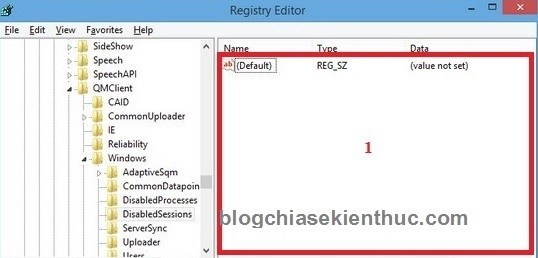

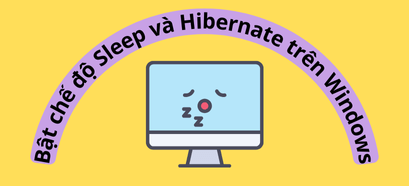




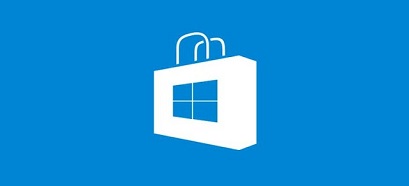

anh ơi cho e hỏi ạ….
tại sao khi máy tính của e mở lên vẫn khởi động binh thường…
Nhưng tại sao lại k thấy được các ứng dụng trên màn hình máy tính ạ…
Bạn thử nhấn chuột phải vào màn hình Desktop => chọn View => chọn show desktop icons thử xem sao nhé,
A oi cho em hoi khi ma em nhan to phim thi no lai khong duoc
vi du nhu em nhan phim len va nhan phim e thi khong duoc anh chi giup em voi
Nhấn phím lên + với phím E thì có tác dụng gì bạn ?
Laptop Lenovo E530 mình bị lỗi không đăng nhập được win mà không có thông báo gì cả. Khởi động thì chỉ vào được màn hình lựa chọn menu Boot. Mình chọn boot từ ổ cứng hoặc từ USB thì đều không được. Ấn chọn thì đều không chạy và giữ nguyên màn hình menu Boot. Bạn cho mình hỏi lỗi này là lỗi gì và khắc phục sao nhỉ? Thanks bạn nhiều!
Bạn thực hiện Repair lại windows hoặc là cài lại win thôi nhé, không có thông báo gì thì hơi khó bắt bệnh rồi: https://blogchiasekienthuc.com/thu-thuat-may-tinh/khong-boot-duoc-vao-windows.html
Nhưng trước tiên bạn cứ thử set active lại phân vùng chứa hệ điệu hành và nạp lại MBR cho nó xem có được không đã nhé: https://blogchiasekienthuc.com/thu-thuat-hay/set-active-fix-mbr-o-cung.html
Cho mình hỏi ,tệp mình tải về,mở ra con chuột hiện vòng tròn xanh, mài ko mở được tệp, sau đó thì các tệp khác, các chương trình như cốc.cốc cũng không mở được. Có thể cho mình biết TẠI SAO và KHẮC PHỤC như thế nào ko ạ? THANKS!
Cái này thì do nhiều nguyên nhân lắm bạn, có thể là do máy tính đang bị thiếu ram hoặc cpu quá cao dẫn đến lag máy. Hoặc cũng có thể là do bị lỗi win, bạn thử mở Task manager ra xem có bị thiếu tài nguyên không nhé. https://blogchiasekienthuc.com/thu-thuat-may-tinh/cach-su-dung-task-manager.html
may em co bieu hien khac thuong khi su dung may de choi tro choi 30 phut thi may tat dot ngot.Con neu em dungde lam viec khac thi ko sao.giup em voi
lỗi này có thể là do nguồn của bạn không đủ điện áp, máy bạn có gắn thêm card màn hình rời đúng không ?
ad ơi máy em đang chơi liên minh huyền thoại cỡ 15 p tự nhiên uot ra lun + với việc nó cứ chạy lỗi kết nối lại là cái chỗ hiển thị mạng là có mạng nhưng không kết nối được em phải rút dây kết nối mạng ra rồi gắm lại thì nó chạy bình thường mong ad giúp em
cho mình hỏi máy báo xem lại the proxy and the firewall là bị gì? mình vào bên trong game o dk
Có thể game đó của bạn bị tường lửa chặn, bạn thử tắt tường lửa đi xem sao nhé, bạn có thể tham khảo cách tắt trong bài viết này:https://blogchiasekienthuc.com/thu-thuat-may-tinh/cach-chia-se-file-qua-mang-lan.html#tat-tuong-lua-windows-firewall
Ad cho hmình hỏi khi vào game bi lỗi critical error at startup Ini Missing ini history: appinit… cái này làm sao khắc phục được vậy Ad.
Game gì bạn, bạn thử chụp màn hình lỗi cho mình xem qua nhé,
a ơi cho e hỏi, máy tính của e, lúc e clik vào bất cứ cửa sổ nào( coc coc, internet, hay các file trong máy tính…) nó đều hiện lên một cửa sổ ghi” bạn có chắc chắn muốn xóa bỏ biểu tượng pa_men đều khiển khỏi bàn làm việc của mình/ để khôi phục nó sau này, đi tới pa_nem điều khiểu” chọn có\ không
mà e chọn không ko dk, chỉ chọn dk có, sau đó tệp đó sẽ chuyển vào thùng rác
anh giúp e sửa cho nó ko bị như vậy nữa ạ! thanks!
BẠn chụp lại màn hình lỗi thì tốt, mình vẫn chưa hình dung ra lỗi đó
a ơi cho e hỏi : sao tự nhiên mấy cái phần mềm và game của e nó lại xuất hiện cái ổ khóa màu nâu vậy?
Là sao bạn, bạn chụp lại cái hình cho mình xem nhé,
a vào gmail đi. e gửi hình cho a qua gmail rồi đấy
Sao mình ko nhận được nhỉ, bạn copy link rồi commnet ở đây để mình tiện theo dõi nhé. Trong email nhiều comment quá mình không tiện theo dõi.
email của e là : [email protected]. e gửi qua cho a rồi đấy. mong anh giúp e. e cảm ơn.
Bạn thử cách này xem: Nhấn chuột phải vào biểu tượng icon có biểu tượng khóa bên cạnh => chọn
Properties=> chuyển sang tabSecurity=> chọnEdit=> nhấn vàoAdd=> ại mụcEnter the object names to selectbạn nhập vào từauthenticated usersrồi click chọnOk=> chọn OK là xong.ok ths a e đã làm đc. mà đấy là bị lỗi gì v anh?
Tôi dùng máy Dell win10 ,máy hiển thị biểu tượng Dell Audio,khi nhấp vào thì hiển thị màn hình trắng. đã tìm mọi cách để tắt nhưng không được . xin anh chỉ giúp và cám ơn anh.
BẠn tham khảo bài viết này để tải driver âm thanh cho máy tính của bạn và cài đặt lại nhé: https://blogchiasekienthuc.com/driver/download-driver-laptop-dell.html
Win 10 hiển thị Dell Audio ,ấn vào thì màn hình hiển thị trắng, đã vào setting để xóa nhưng không được .nhờ anh chỉ giúp .xin cám ơn.
Đã đọc chỉ đẫn,cám ơn anh nhiều.
cho e hỏi lỗi này là như thế nào ạ va cach khac phuc nhu the nao C:\Administrator\AppData\Roaming\eqh_nano\cp\cudart64_80 dll is either not designed to run on windows or it contains an error , try in salling the pro gram again the original installtion media or contact yuor sytem administrator or the software vendor for suppert
Lỗi thiếu file dll sao ý bạn,bạn thử phần mềm này xem:
Link: http://rgho.st/7cTKNBv5Y
Link dự phòng: https://yadi.sk/d/oHh9DBGcuu7mT
a ơi, cho e hỏi chút,máy tính e mở lên lại tự nhấp vào 1 phần mềm nào đó, đơ, sau chọn sang ứng dụng khác lại bt là sao ạ
mở lê lại tự nhấp vào phần mềm là sao bạn, nó tự động mở một phần mềm trên máy tính hay gì nhỉ ? bạn mô tả rõ hơn nhé.
máy tính bàn của em khi bật lên nó ra màn hình đen và trên đó hiên dòng chữ này(khởi động lại và chọn thiết bị khởi động hoặc chèn khởi động phương tiện truyền thông ở một số thiết bị khởi động và nhấn một chìa khóa) anh cho em hỏi máy bị hỏng phần mêm hay gì ạ,và cách chỉnh nữa a,em cảm ơn
Bạn tham khảo bài hướng dẫn chi tiết này nhé: https://blogchiasekienthuc.com/thu-thuat-may-tinh/sua-loi-ghost-xong-khong-vao-duoc-windows.html
Các anh cho e hỏi chut.
Màn hình toàn màu trắng
Góc trên tay trái có chử
No setting results found for.
Khăc phuc nhu the nao
Máy tính của mk mấy ngày nay xuất hiện 1 số vấn đề , mong mọi n giúp mk. Khi mk mở máy ra thì nó cũng có biểu tg windown như bình thg nhưng dạo này mở máy tính cực kì chậm và luôn xuất hiện màn hình đen 1 lúc rồi mới hiện lên màn hình xanh, vòng tròn nhiều khi không quay, sau đó một lúc sau màn hình lại chuyển thành màu đen, 1 chút thì nó mở ra màn hình bình thường.Lúc mk vào mạng thì tốc độ rất chậm, có khi nó đơ luôn, vòng tròn(google chrome) hay cửa sổ ở cốc cốc dừng lại. Chuột thì lung tung, lúc thì bàn tay, lúc lại mũi tên, kí tự, có khi không di chuyển trang lên xuống được.Lúc tải nhiều lúc xuất hiện cửa sổ nhỏ thông báo trang k hồi đáp. Các trang có khi còn hiện ra lung tung, mk đang xem ở cốc cốc , nhấn sang google chrome thì nó ra cửa sổ đó vs màn hình màu đen, được 1 tí thì nó lại về trang như bình thường, có khi tự dưng nó lại nhảy sang trang cốc cốc rồi lại tự trở về trang google chrome.Lúc tắt 1 tab cũng phải chờ vì nó bị đơ ra 1 tí. Mk cũng k xem được video nữa, xem 1 video mà cứ mấy giây nó lại đơ , sau đấy lại phát tiếp. cho mk hỏi là lỗi do máy tính mk hay do mạng hay do gì, mk đang dùng win 7, máy cũng k lưu giữ nhiều thứ, chỉ có ít ảnh và tài liệu.
sao chép hết ảnh và tài liệu của bạn vào cái usb . và cài lại win 7 hay 10 cho chắc ăn . 😀 (ý kiến riêng của mình) 😀
Chào các bạn. Mình có 1 vấn đề nhỏ cần các bạn giúp . máy mình mở các trang hay các explorer lên nhưng không đóng, thu nhỏ hay hạ xuống được bằng các nút trên góc phải màn hình . các bạn biết xin chỉ cho mình. xin cảm ơn
Máy bạn có thể đang bị nhiễm virus hoặc bị hỏng file hệ thống rồi nhé. Nếu có thời gian thì bạn nên ghost hoặc cài win lại nhé.
Có rất nhiều bài hướng dẫn chi tiết trên blog rồi đó, bạn tìm kiếm nhưng gì bạn cần nhé.
cho em hỏi màn hình của em khi sử dụng 1 chương trình gì đó sau khi thoát ra hoặc ẩn đi thì trên màn hình deskop vẫn còn bóng mờ của chương trình đó là sao ạ
Đó là file tạm thôi bạn, bạn tắt chết độ hiện file ẩn đi làm được. BẠn xem hướng dẫn trong bài viết này nhé: https://blogchiasekienthuc.com/thu-thuat-hay/cach-hien-file-an-trong-usb.html